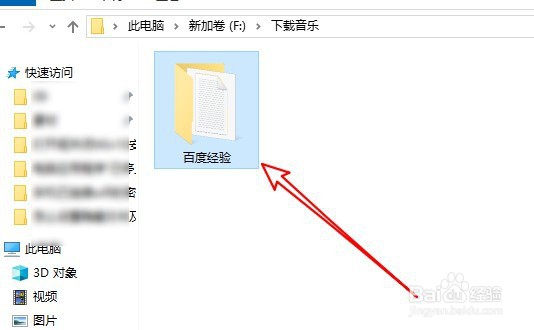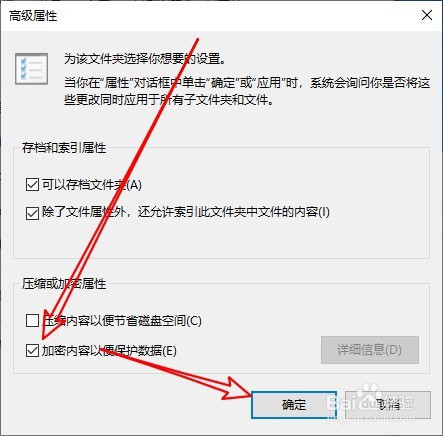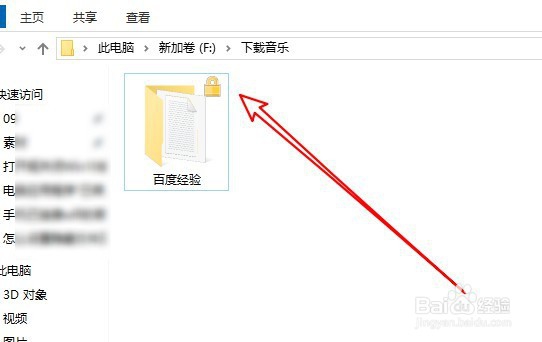win10如何加密文件夹 怎么样给文件夹设置密码
1、首先我们在电脑上打开文件资源管理器,找到想要加密的文件夹。
2、右键点击该文件夹,在弹出的菜单中选择“属性”的菜单项。
3、这时就会打开文件夹的属性窗口,在窗口中点击“高级”的按钮。
4、然后在打开的高级属性的窗口中,我们找到“加密内容以便保护数据”的设置项。
5、勾选该设置项前面的复选框,然后点击确定按钮。
6、接着会经出确认属性更改的窗口,在这里选择“将阌毡驰璨更改应用于此文件夹、子文件夹和文件”的选项,最后点击胡定按钮。
7、这时就可以在电脑上看到刚刚的文件夹有加密的锁状图标了。
8、同时打开该文件夹,可以看到里面的文件也同时进行了加密。
9、总结:1、右键点击要加密的文件夹选择属性菜单2、在打开的属性高级窗口中设置加密选项3、可同时设置加密文件夹中的文件与文件夹
声明:本网站引用、摘录或转载内容仅供网站访问者交流或参考,不代表本站立场,如存在版权或非法内容,请联系站长删除,联系邮箱:site.kefu@qq.com。
阅读量:54
阅读量:21
阅读量:52
阅读量:24
阅读量:23